win8系统禁止Chrome浏览器隐藏URL的www的处理办法
有关win8系统禁止Chrome浏览器隐藏URL的www的操作方法想必大家有所耳闻。但是能够对win8系统禁止Chrome浏览器隐藏URL的www进行实际操作的人却不多。其实解决win8系统禁止Chrome浏览器隐藏URL的www的问题也不是难事,小编这里提示两点:一、打开Chrome浏览器; 二、在Chrome浏览器中新建一个标签页,并在标签页栏下方的地址栏中输入:;掌握这些就够了。如果还想了解更多详细内容,可继续学习下面关于win8系统禁止Chrome浏览器隐藏URL的www的操作方法的介绍。
推荐:
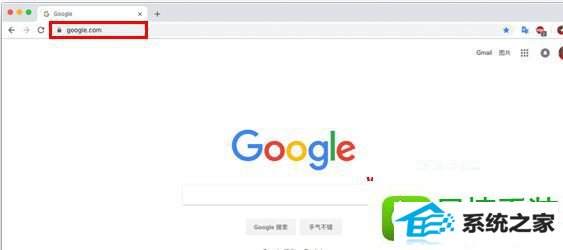
此前曾有用户表示,谷歌若在Chrome浏览器的地址栏中隐藏URL的HTTp、http及www前缀,那么用户的安全将有可能遭至威胁,如果你不希望Chrome浏览器隐藏URL的HTTp、http及www前缀,则只需执行以下几步简单的操作即可:
一、打开Chrome浏览器;
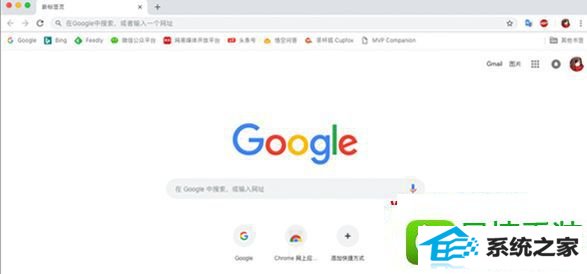
二、在Chrome浏览器中新建一个标签页,并在标签页栏下方的地址栏中输入:
chrome://flags/#omnibox-ui-hide-steady-state-url-scheme-and-subdomains
并回车;
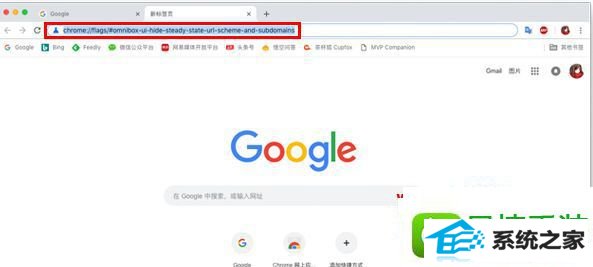
三、找到以下设置项:
omnibox Ui Hide steady-state URL scheme and Trivial subdomains
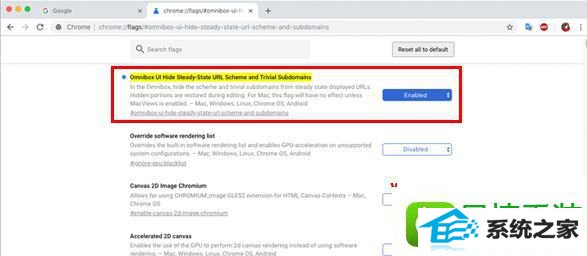
四、在这个设置项的右侧,你将看到一个下拉菜单,这个菜单当中包含有三个可选项,分别是:
default
Enabled
disabled
五、选择可选项:“disabled”;
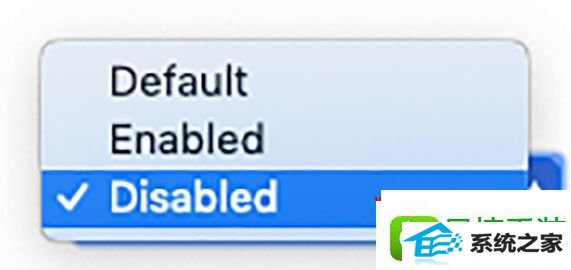
六、此时,你将在浏览器窗口的下方看到一条提示:您所做的更改会在下次重新启动Google Chrome时生效。

七、上述提示的右侧有个“RELAUnCH now”按钮,点击此按钮即可重新启动Chrome浏览器。
八、Chrome浏览器重新启动后,其地址栏即可显示包含HTTp、http以及www前缀的完整URL。
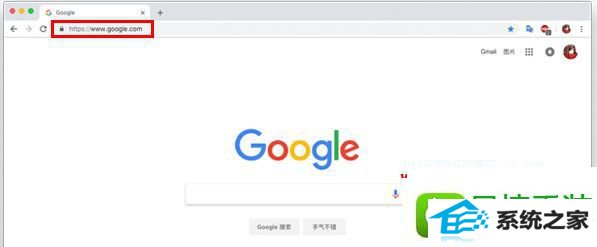
九、若要将Chrome浏览器的设置恢复为隐藏HTTp、http以及www前缀,则只需再次进入此页面:
chrome://flags/#omnibox-ui-hide-steady-state-url-scheme-and-subdomains
将以下设置项:
omnibox Ui Hide steady-state URL scheme and Trivial subdomains
的状态设置为“Enabled”即可。
经过上面的方法win8系统禁止Chrome浏览器隐藏URL的www了,有需要的用户们可以参照上面的方法步骤来进行操作吧,更多精彩内容欢迎继续关注!
相关系统推荐
-
 雨林木风win7 64位 免激活小白稳定版v2021.10
雨林木风win7 64位 免激活小白稳定版v2021.10更新时间:2021-09-08
雨林木风win7 64位 免激活小白稳定版v2021.10统计电源使用占比,用户轻松了解电量使用情况,一键.....
-
 大地系统Ghost Win8.1 64位 青春装机版 2021.04
大地系统Ghost Win8.1 64位 青春装机版 2021.04更新时间:2021-04-11
大地系统Ghost Win8.1 64位 青春装机版 2021.04GHO方式封装,多种安装方式供用户选择,安装再.....
-
 绿茶系统最新64位win11增强无死机版v2026.01
绿茶系统最新64位win11增强无死机版v2026.01更新时间:2025-11-29
绿茶系统最新64位win11增强无死机版v2026.01集成最常用的办公娱乐维护工具,常用软件,一站式到.....
-
 番茄花园Ghost Win7 64位 多驱动装机版 2021.04
番茄花园Ghost Win7 64位 多驱动装机版 2021.04更新时间:2021-04-11
番茄花园Ghost Win7 64位 多驱动装机版 2021.04确保系统安全稳定,集成了自2000-2021年笔记本电.....
系统栏目
系统排行
系统推荐
 电脑公司Ghost WinXP 大神纯净版 2021.04
电脑公司Ghost WinXP 大神纯净版 2021.04日期:04-114611
 番茄花园Win10 优化装机版 2021.04(32位)
番茄花园Win10 优化装机版 2021.04(32位)日期:04-112033
 999宝藏网Win7 珍藏装机版64位 2021.04
999宝藏网Win7 珍藏装机版64位 2021.04日期:04-111891
 老毛桃win8.1最新64位专用内部版v2026.01
老毛桃win8.1最新64位专用内部版v2026.01日期:11-292086
 电脑店Windows7 安全装机版32位 2021.04
电脑店Windows7 安全装机版32位 2021.04日期:04-112266
 系统之家最新win7 64位纪念清爽版v2021.12
系统之家最新win7 64位纪念清爽版v2021.12日期:12-012701
系统教程推荐
- win10系统RTL8192dE无法使用的详细方案
- 设置联想笔记本电脑备份系统_使用联想一键恢复来备份系统的方法?
- 小熊解答微软2015年1月首个补丁日补丁推送涉及win7/win8.1系统的教程?
- 大神练习在电脑上使用火狐浏览器进行视频聊天的教程?
- 技术员恢复优化电脑开机速度三个的问题?
- win8系统使用显卡硬件加速功能的详细步骤
- 小编帮你电脑恢复后发现无法连接无线网络的教程?
- 技术员练习华为笔记本电脑按Fn键没反应_AsUs笔记本Fn功能键失灵的方案?
- 小马教你惠普笔记本电脑使用非标准电源适配器出现电池性能的步骤?
- win8系统设置QQ影音鼠标悬停进度条上显示预览动画的操作步骤
- 大神细说电脑提示丢失MsVCp110.dll的方案?
- 主编帮您关闭电脑QQ声音_电脑版QQ快速关闭所有提示音的问题?





